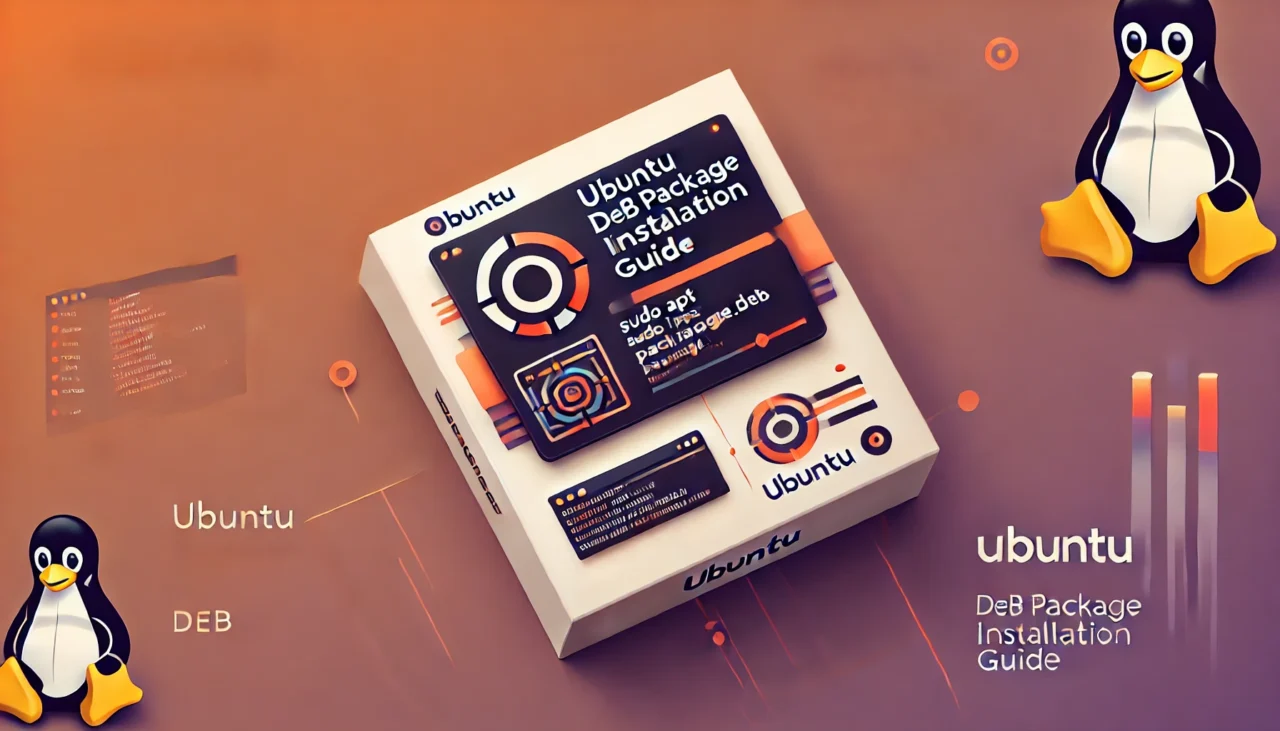目次
- 1 1. परिचय
- 2 2. deb प्याकेज भनेको के हो?
- 3 3. deb प्याकेजको स्थापना विधिको तयारी
- 4 4. deb प्याकेजको स्थापना विधि
- 5 5. deb प्याकेजहरूको हटाउने र सफाई
- 6 6. deb प्याकेज स्थापना गर्दा ध्यान दिनुपर्ने बुँदाहरू
- 7 7. deb प्याकेजको प्रयोगका उदाहरणहरू
- 8 8. ग्राफिकल प्रयोगकर्ता इन्टरफेस (GUI) द्वारा स्थापना
- 9 9. सामुदायिक समर्थन र अतिरिक्त स्रोतहरू
- 10 10. सामान्यतया प्रयोग हुने कमान्डहरूको सारांश
- 11 11. सारांश
- 12 12. अतिरिक्त सुझावहरू र उत्कृष्ट अभ्यासहरू
- 13 13. समस्या निवारण र सामान्य त्रुटिहरू
- 14 14. Quick Reference Cheat Sheet
- 15 अन्तिम सारांश
1. परिचय
Ubuntu धेरै प्रयोगकर्ताहरूले प्रयोग गर्ने लोकप्रिय लिनक्स वितरण हो। सफ्टवेयर स्थापना विधिको रूपमा डेब प्याकेज प्रयोग गर्नु सामान्य छ, तर पहिलो पटकका लागि यो अलि कठिन लाग्न सक्छ। यो लेखमा, डेब प्याकेजको स्थापना विधिबाट हटाउने, सावधानीहरू सम्मलाई स्पष्ट रूपमा व्याख्या गर्दछ। दृश्यात्मक गाइड र शब्दावलीको व्याख्या समावेश गर्दै, शुरुआतीदेखि मध्यवर्ती स्तरका सम्मलाई व्यापक रूपमा समर्थन गर्दछ।2. deb प्याकेज भनेको के हो?
deb प्याकेज भनेको डेबियन-आधारित लिनक्स वितरणहरू (जस्तै, Ubuntu) मा प्रयोग हुने प्याकेज ढाँचा हो।.deb विस्तार भएको फाइल हो, जसमा सफ्टवेयर र यससँग सम्बन्धित फाइलहरू, स्थापना स्क्रिप्टहरू समावेश छन्। अन्य प्याकेज ढाँचाहरूमा RPM (रेड ह्याट श्रेणी) वा Snap, Flatpak छन्। deb प्याकेजले प्रणालीको निर्भरता लाई स्वचालित रूपमा समाधान गर्दछ र सुगम स्थापना सम्भव बनाउँछ।निर्भरता भनेको के हो?
निर्भरता भनेको कुनै सफ्टवेयर सञ्चालन गर्न आवश्यक अन्य सफ्टवेयर वा लाइब्रेरीहरू हो। deb प्याकेजले यी निर्भरताहरूलाई स्वचालित रूपमा समाधान गरेर प्रयोगकर्तालाई म्यानुअल स्थापना गर्ने झन्झट बचाउँछ। उदाहरणका लागि,vlc मिडिया प्लेयर स्थापना गर्दा VLC ले सामान्य रूपमा सञ्चालन गर्न आवश्यक लाइब्रेरीहरू पनि स्वचालित रूपमा स्थापना हुन्छन्।3. deb प्याकेजको स्थापना विधिको तयारी
deb प्याकेज स्थापना गर्नुअघि, निम्न उपकरणहरू जाँच गर्नुहोस्।- apt: Ubuntu को आधिकारिक रिपोजिटरीबाट प्याकेजहरू स्थापना गर्नका लागि कमान्ड लाइन उपकरण। डिफल्ट रूपमा स्थापित छ।
- dpkg: deb फाइलहरूलाई प्रत्यक्ष रूपमा ह्यान्डल गर्नका लागि निम्न-स्तरीय प्याकेज व्यवस्थापन उपकरण। यो पनि डिफल्ट रूपमा स्थापित छ।
sudo apt update && sudo apt upgrade4. deb प्याकेजको स्थापना विधि
4.1 आधिकारिक रिपोजिटरीबाट स्थापना
आधिकारिक रिपोजिटरीबाट स्थापना गर्नु भनेको प्रणालीसँग उच्च अनुकूलता भएको र सबैभन्दा सुरक्षित विधि हो। उदाहरणका लागि,vlc नामक मिडिया प्लेयर स्थापना गर्न, निम्न कमान्ड चलाउनुहोस्।sudo apt install vlc4.2 स्थानीय deb फाइलबाट स्थापना
आधिकारिक रिपोजिटरीमा नभएका प्याकेजहरू स्थापना गर्न, विकासकर्ताले प्रदान गरेको deb फाइलबाट प्रत्यक्ष स्थापना गर्नुहोस्। पहिले, deb फाइलबाट डाउनलोड गरेपछि, फाइलको अखण्डता जाँच्नुहोस्।sha256sum कमान्ड प्रयोग गरेर, आधिकारिक साइटमा प्रदान गरिएको चेकसमसँग मेल खान्छ कि जाँच्नुहोस्।sha256sum /path/to/package.deb/path/to/package.deb लाई वास्तविक फाइल पथले प्रतिस्थापन गर्नुहोस्)sudo apt install ./path/to/package.debapt ले स्वतः निर्भरता समाधान गर्छ, त्यसैले dpkg प्रयोग गर्नुभन्दा सजिलो र सुरक्षित छ। dpkg प्रयोग गर्दा निम्न कमान्ड प्रयोग गर्नुहोस् तर, निर्भरता समाधान नहुन सक्छ।sudo dpkg -i /path/to/package.deb
sudo apt-get install -fdpkg पछि sudo apt-get install -f चलाएर, अभावित निर्भरता समाधान गर्नुहोस्।4.3 रिपोजिटरीमा नभएका deb प्याकेजको स्थापना
PPA (Personal Package Archive) प्रयोग गरेर, आधिकारिक रिपोजिटरीमा नभएका प्याकेजहरू पनि स्थापना गर्न सकिन्छ। तर, PPA तेस्रो पक्षले व्यवस्थापन गरेको रिपोजिटरी हो र आधिकारिक नभएकोले, सावधानी अपनाउनु पर्छ। PPA थप्ने उदाहरण:sudo add-apt-repository ppa:example/ppa
sudo apt update
sudo apt install package_nameppa-purge प्रयोग गरेर, PPA बाट स्थापित प्याकेजहरूलाई आधिकारिक रिपोजिटरीको संस्करणमा फर्काउन सकिन्छ।sudo apt install ppa-purge
sudo ppa-purge ppa:example/ppaPPA को सुरक्षा र GPG कुञ्जीको प्रमाणीकरण
PPA थप्नुअघि, विश्वसनीयता जाँच्नुहोस्। प्रतिष्ठित विकासकर्ता वा समुदायले व्यवस्थापन गरेको PPA छान्नु महत्त्वपूर्ण छ। प्रतिक्रिया वा समीक्षा जाँच्नुहोस्, आधिकारिक साइटमा प्रदान गरिएको GPG कुञ्जी जाँच्नुहोस्। निम्न तरिकाले GPG कुञ्जी थपेर, रिपोजिटरीको विश्वसनीयता सुनिश्चित गर्नुहोस्।wget -qO - https://example.com/repo.gpg.key | sudo apt-key add -PPA को व्यवस्थापन
प्रणालीमा सबै PPA सूचीबद्ध गर्न, निम्न कमान्ड प्रयोग गर्नुहोस्।ls /etc/apt/sources.list.d/sudo add-apt-repository --remove ppa:example/ppa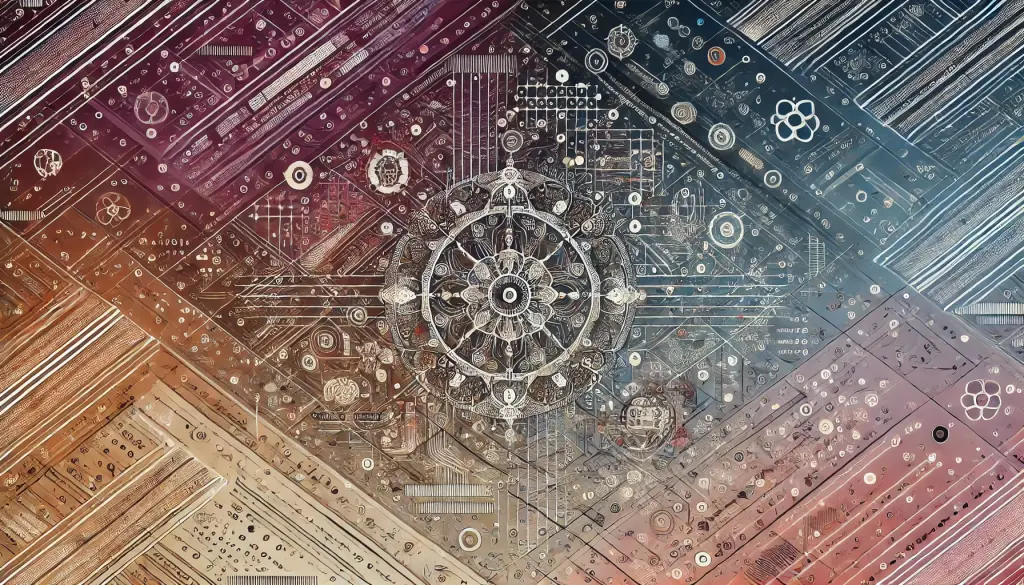
5. deb प्याकेजहरूको हटाउने र सफाई
5.1 हटाउने विधि
apt कमान्ड प्रयोग गरेर प्याकेजहरू हटाउनुहुन्छ। उदाहरणका लागि, vlc लाई हटाउने अवस्थामा।sudo apt remove vlcsudo apt purge vlcdpkg मार्फत स्थापित प्याकेजहरूको अवस्थामा, निम्नानुसार हटाउनुहुन्छ।sudo dpkg -r package_name5.2 सफाई
अनावश्यक प्याकेजहरू र क्यास हटाएर प्रणालीलाई सफा राखौं।sudo apt autoremove
sudo apt clean5.3 समस्या निवारण
मानक हटाउने विधिबाट समस्या समाधान नभएको अवस्थामा, जबरजस्ती प्याकेज हटाउनको लागि निम्न कमान्ड प्रयोग गर्नुहुन्छ तर सावधानीपूर्वक गर्नुहोस्।sudo dpkg --remove --force-remove-reinstreq package_namesudo dpkg --add-architecture i386
sudo apt update6. deb प्याकेज स्थापना गर्दा ध्यान दिनुपर्ने बुँदाहरू
- निर्भरता समस्याहरू:
dpkgद्वारा स्थापना गर्दा निर्भरताहरूको अभाव हुन सक्छ। त्यस अवस्थामाsudo apt-get install -fले निर्भरता समाधान गर्दछ। - सुरक्षा: deb फाइलहरूको स्थापना विश्वसनीय स्रोतहरूबाट गर्नु अत्यन्त महत्वपूर्ण छ। अनौपचारिक साइटहरूबाट डाउनलोड गरिएका फाइलहरूमा मालवेयर वा अनधिकृत कोड समावेश हुने जोखिम हुन्छ, त्यसैले आधिकारिक साइटहरू वा विश्वसनीय रिपोजिटरीहरूबाट डाउनलोड गर्न दृढतापूर्वक सिफारिस गरिन्छ। यसबाहेक, फाइलको डिजिटल हस्ताक्षर वा GPG कुञ्जीहरू जाँच गरेर प्याकेजको प्रामाणिकता सुनिश्चित गर्न सकिन्छ र प्रणालीको सुरक्षालाई उन्नत बनाउन सकिन्छ।
gpg --verify /path/to/package.deb- नियमित ब्याकअप: PPA वा अज्ञात
.debफाइलहरू स्थापना गर्नुअघि, सम्पूर्ण प्रणालीको ब्याकअप लिन सिफारिस गरिन्छ। कुनै समस्या उत्पन्न भएमा प्रणालीलाई पुनर्स्थापना गर्न सकियोस् भनेर तयार राख्नु शान्ति प्रदान गर्दछ।
7. deb प्याकेजको प्रयोगका उदाहरणहरू
deb प्याकेजबाट प्रदान गरिने सफ्टवेयरको एक उदाहरणको रूपमा,Google Chrome को स्थापना विधि हेरौं। आधिकारिक साइटबाट deb फाइल डाउनलोड गर्नुहोस् र निम्न कमान्डले स्थापना गर्नुहोस्।sudo apt install ./google-chrome-stable_current_amd64.deb8. ग्राफिकल प्रयोगकर्ता इन्टरफेस (GUI) द्वारा स्थापना
GUI प्रयोग गरेर deb फाइलहरू स्थापना गर्ने विधि कमान्ड लाइनमा अभ्यस्त नभएका प्रयोगकर्ताहरूका लागि सुविधाजनक छ। Ubuntu सफ्टवेयर सेन्टर वा GDebi प्रयोग गरेर सजिलै स्थापना गर्न सकिन्छ।Ubuntu सफ्टवेयर सेन्टर प्रयोग गरेर स्थापना
- डाउनलोड गरिएको deb फाइललाई डबल क्लिक गर्दा, Ubuntu सफ्टवेयर सेन्टर स्वतः खुल्छ।
- प्याकेजको विस्तृत जानकारी देखाइन्छ, त्यसैले “स्थापना” बटन क्लिक गर्नुहोस्।
- आवश्यक भए प्रशासक पासवर्ड प्रविष्ट गर्नुहोस्। स्थापना सुरु हुन्छ र केही सेकेन्ड देखि केही मिनेटमा सम्पन्न हुन्छ।
gdebi प्रयोग गरेर स्थापना
gdebi deb फाइल स्थापना गर्दा निर्भरता स्वतः समाधान गर्ने हल्का उपकरण हो।gdebiस्थापना गर्नुहोस्।bash sudo apt install gdebi- डाउनलोड गरिएको deb फाइललाई दायाँ क्लिक गर्नुहोस् र “GDebi Package Installer मा खोल्नुहोस्” छान्नुहोस्।
- “स्थापना” बटन क्लिक गर्नुहोस् र आवश्यक भए प्रशासक पासवर्ड प्रविष्ट गर्नुहोस्।
9. सामुदायिक समर्थन र अतिरिक्त स्रोतहरू
Ubuntu मा सक्रिय समुदाय छ, जसले समस्या समाधान वा अतिरिक्त जानकारी आवश्यक पर्दा सहयोगी हुन्छ:- Ubuntu Forums: Ubuntu Forums – Ubuntu सम्बन्धी प्रश्नहरू सोध्न वा जानकारी आदानप्रदान गर्न सकिने फोरम।
- Ask Ubuntu: Ask Ubuntu – प्राविधिक प्रश्नहरूका लागि समुदायको Q&A साइट।
- Official Ubuntu Documentation: Ubuntu Documentation – आधिकारिक Ubuntu कागजात।
10. सामान्यतया प्रयोग हुने कमान्डहरूको सारांश
- प्रणालीको अद्यावधिक:
bash sudo apt update && sudo apt upgrade - आधिकारिक रिपोजिटरीबाट स्थापना:
bash sudo apt install package_name - deb फाइलबाट स्थापना:
bash sudo apt install ./path/to/package.deb - PPA थप्ने:
bash sudo add-apt-repository ppa:example/ppa - PPA हटाउने र आधिकारिक रिपोजिटरीमा फर्किने:
bash sudo ppa-purge ppa:example/ppa - प्याकेज हटाउने:
bash sudo apt remove package_name - प्याकेजको पूर्ण हटाउने (कन्फिग फाइलहरू सहित):
bash sudo apt purge package_name - अनावश्यक प्याकेजहरूको स्वचालित हटाउने:
bash sudo apt autoremove - क्यास सफा गर्ने:
bash sudo apt clean - डिजिटल हस्ताक्षरको जाँच:
bash gpg --verify /path/to/package.deb
11. सारांश
deb प्याकेजहरू Ubuntu मा सफ्टवेयर व्यवस्थापनका लागि अत्यन्त उपयोगी उपकरणहरू हुन्। आधिकारिक रिपोजिटरीबाट स्थापना सबैभन्दा सुरक्षित र सरल विधि हो, तर आधिकारिक रिपोजिटरीमा नभएका प्याकेजहरू पनि deb फाइलहरूबाट स्थापना गर्न सकिन्छ। सुरक्षामा ध्यान दिनुहोस् र विश्वसनीय स्रोतहरूबाट मात्र स्थापना गरेर, प्रणालीको स्थिरता र सुरक्षालाई सुनिश्चित गर्न सकिन्छ। साथै, कमान्ड लाइन र GUI दुवै विधिहरूको कुशल प्रयोग गरेर, थप कुशल सफ्टवेयर स्थापना गर्नुहोस्।12. अतिरिक्त सुझावहरू र उत्कृष्ट अभ्यासहरू
apt-cacheकमान्ड: प्याकेजको जानकारी खोज्नको लागिapt-cache search package_nameप्रयोग गर्नुहोस्।apt-markकमान्ड: विशेष प्याकेजलाई होल्ड गरेर स्वचालित अपग्रेड रोक्नुहोस्।bash sudo apt-mark hold package_name sudo apt-mark unhold package_name- नियमित अपडेटहरू: सुरक्षा कायम राख्नको लागि, प्रणालीका प्याकेजहरूलाई नियमित रूपमा अपडेट गर्नुहोस्।
- प्याकेज व्यवस्थापन उपकरणहरूको उपयोग:
dpkg-queryवाaptitudeजस्ता उपकरणहरू प्रयोग गरेर, प्याकेजको विस्तृत जानकारी प्राप्त गर्न वा उन्नत व्यवस्थापन गर्न सकिन्छ।
13. समस्या निवारण र सामान्य त्रुटिहरू
- “Dependency is not satisfiable” त्रुटि: आवश्यक निर्भरताहरू अभाव भएको अवस्थामा यो उत्पन्न हुन्छ।
sudo apt-get install -fले यसलाई समाधान गर्न सक्छ, वा “universe” वा “multiverse” repository लाई सक्रिय बनाएर पुनः प्रयास गर्नुहोस्। - “Unable to locate package” त्रुटि: प्याकेजको नाम सही नभएको वा repository थपिएको नभएको हुन सक्छ।
sudo apt updateचलाएर प्याकेज सूची अद्यावधन गर्नुहोस्। - “Broken packages” त्रुटि: स्थापना प्रक्रियामा प्याकेजहरू क्षतिग्रस्त भएको अवस्थामा यो उत्पन्न हुन्छ। निम्न कमान्डहरूले समस्या समाधान गर्छन्:
bash sudo dpkg --configure -a sudo apt --fix-broken install - नेटवर्क समस्याहरू: “Failed to fetch” त्रुटि उत्पन्न भएमा, इन्टरनेट जडान जाँच्नुहोस् वा स्रोत सूची सम्पादन गरेर अर्को मिरर प्रयास गर्नुहोस्।
14. Quick Reference Cheat Sheet
- प्रणाली अद्यावधिक र अपग्रेड:
bash sudo apt update && sudo apt upgrade - रिपोजिटरीबाट प्याकेज स्थापना:
bash sudo apt install package_name - deb फाइलबाट स्थापना:
bash sudo apt install ./path/to/package.deb - प्याकेज हटाउने:
bash sudo apt remove package_name - क्यास सफाई:
bash sudo apt clean